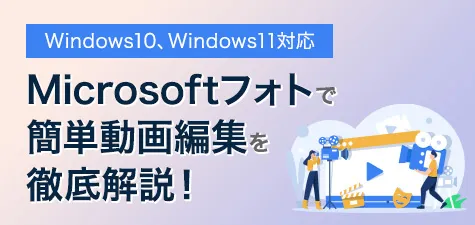
【Windows10】Microsoftフォトを使った簡単な動画制作方法を伝授!
5Gの普及により今後さらに動画という存在が一層身近となってきます。会社や商品・サービスのイメージ訴求に動画を活用してみませんか?

更新日:2021/7/2
2020年に商用サービスが始まった5G通信は、今も基地局が拡充され、どんどん広がりを見せています。
5Gが持つ「高速大容量」「高信頼低遅延」「多数同時接続」の3つの特徴のうち、「高速大容量」は動画視聴を快適にする他、容量の大きい4K、8Kなどの高画質動画の閲覧を可能にします。
芸能人や企業がYouTubeへ参入するなど、ますます身近になっている動画ですが、自社の情報発信源としても非常に重要なコンテンツとなっています。
動画を意識する中小企業やお店も増えていますが、プロに依頼する予算を投じることができたり、本格的な撮影機器を持っていたりする方はごく一部でしょう。
自社で作成する方にとって、最も身近な撮影機器はスマートフォンではないでしょうか。
【Windows10】Microsoftフォトを使った簡単な動画制作方法を伝授!の記事では、Windows10に標準インストールされている「Microsoftフォト」を使用した動画編集についてご紹介いたしました。
このように、Microsoftフォトが使用できない方や、機能が物足らないといった方はApp StoreやGoogle Playで数多く展開されているアプリを使った動画作成をおすすめします。
今回は動画編集専用アプリのうち、筆者が使いやすいと感じたアプリ4つを厳選してご紹介いたします!
なお、ホームページ作成をご検討なら、Wepageをご検討ください。
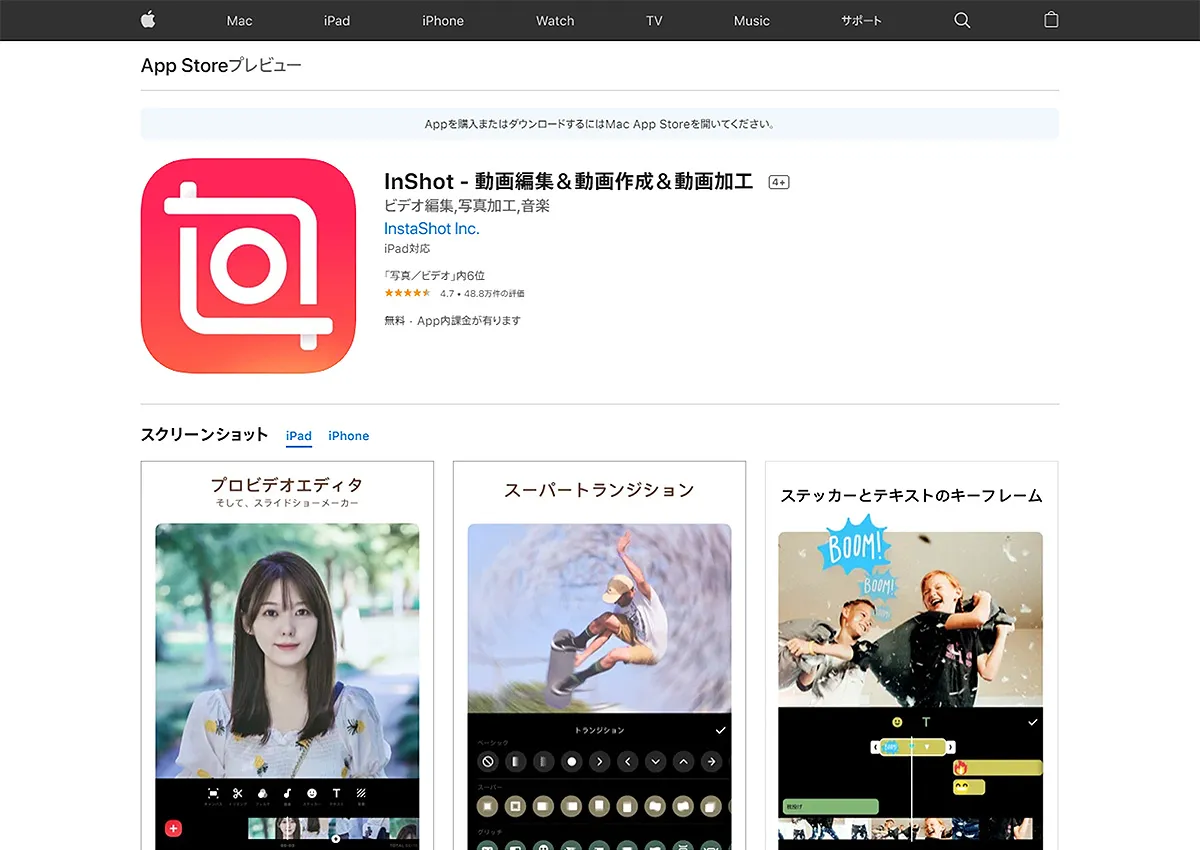
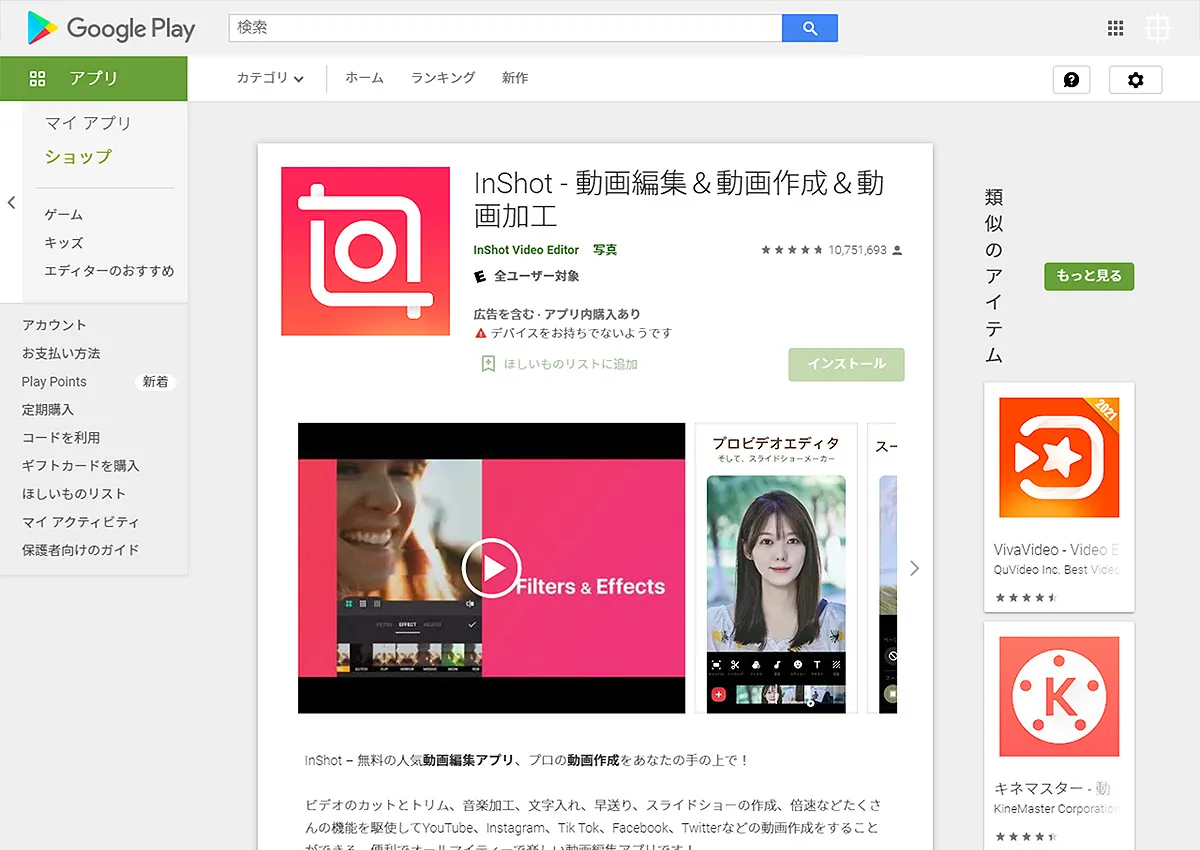
InShotはAppStore、Google Playで4.7以上の評価を集めている動画編集アプリです。
無料プランでも機能が豊富であることや、作成した動画に広告表示がないところも支持されています。
文字入れも自由に設定が可能で、23種類の日本語フォントの他、多数のフォントを無料で使用できます。また、自身で所持しているフォントのインポートも可能で、初心者からこだわり派まで幅広い層で活用できるアプリです。
BGMや効果音では様々なジャンルの音源が揃っていますが、ビジネスシーンに合うものは少ないかもしれません。インポートも可能ですので、商用利用が可能なロイヤリティフリーの音源を用意しておくと良いでしょう。
月額450円の有料プランにアップグレードすると、広告削除やおしゃれなフィルター、ステッカーなど、全ての機能を利用できます。まずは無料で始め、利用したい有料素材が多い場合に有料プランを始めてみてはいかがでしょうか。
InShotでは解像度やフレームレートを自由に選択可能です。
聞きなれない言葉かもしれませんが、フレームレートとは1秒間のコマ数のことを表します。1秒間のコマ数が多いほど、より滑らかな動きとなりますが、一方で容量は大きくなります。
解像度は720p、1080p、そして4Kにも対応しており、これからの時代にマッチした動画編集アプリといえます。
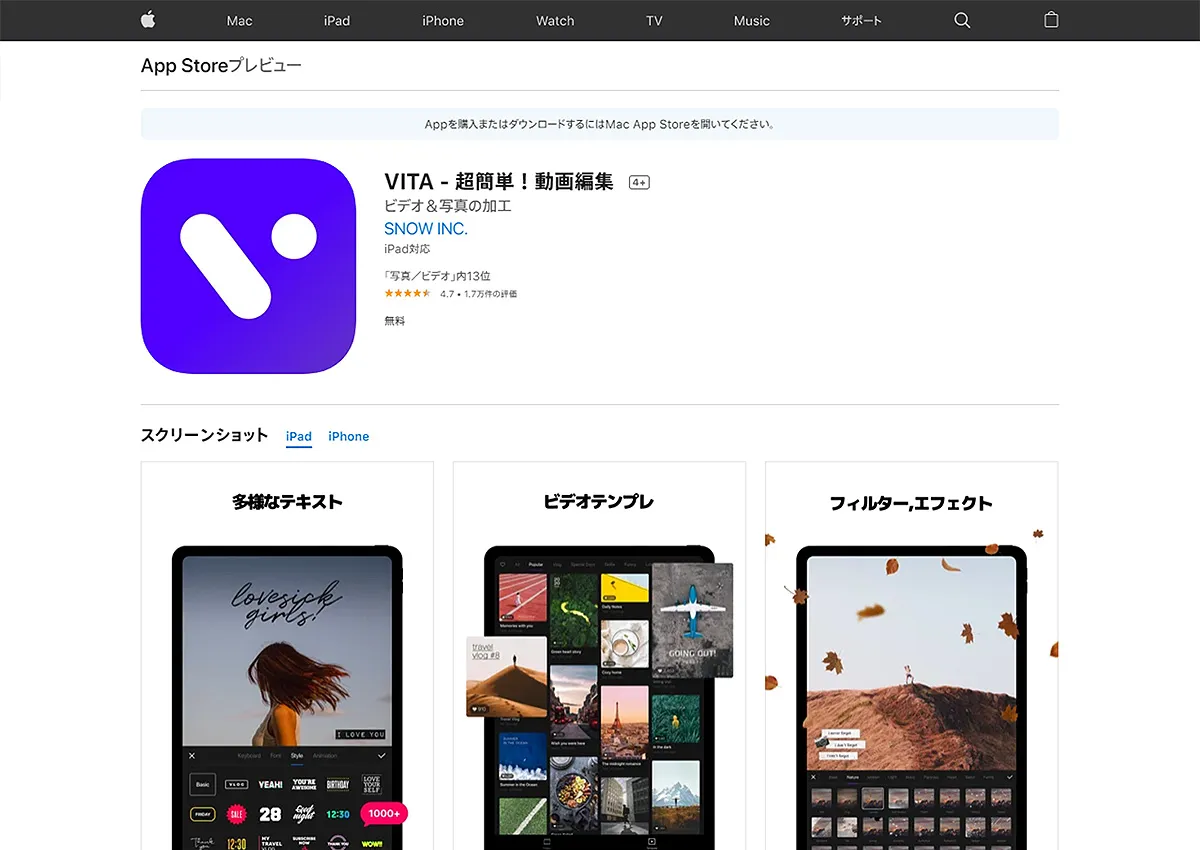
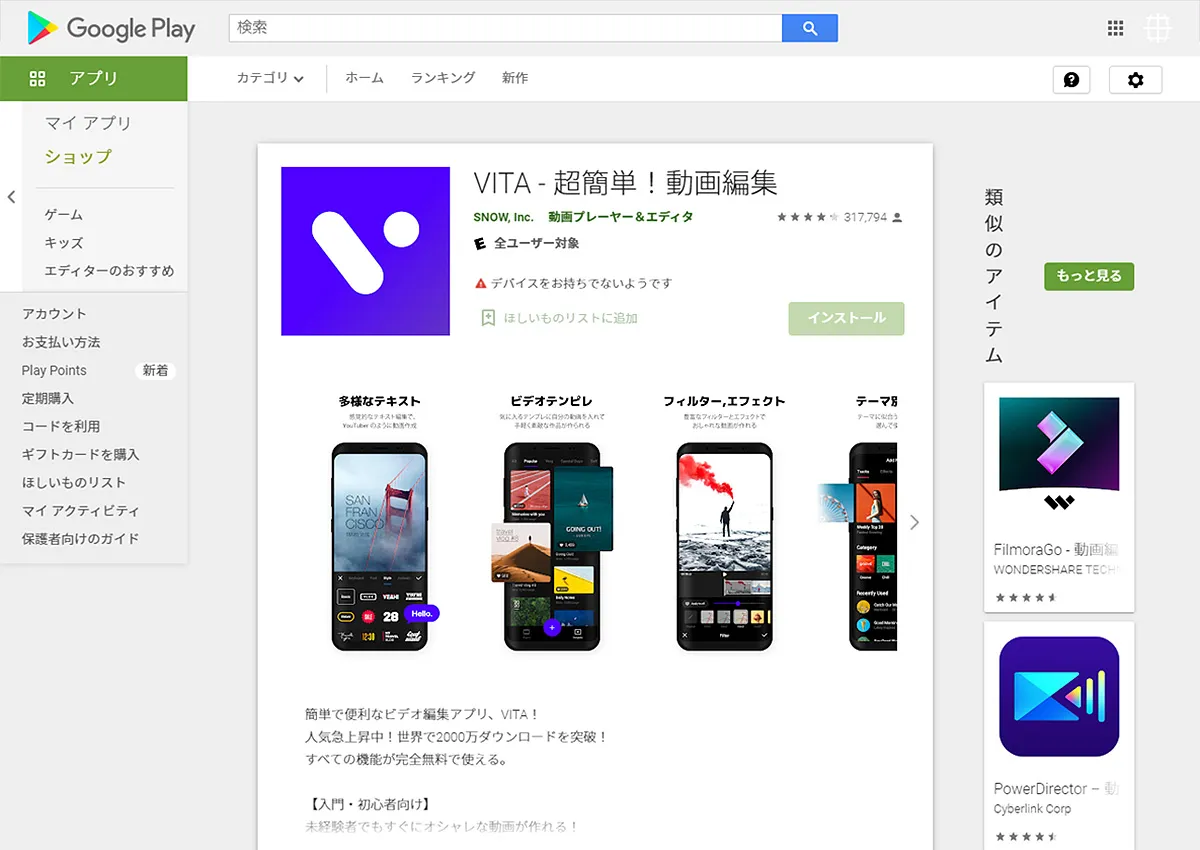
VITAはLINEカメラやSnow、Foodieといった、有名カメラアプリを提供する会社からリリースされている動画編集アプリで、完全無料で使えるところが嬉しいポイントです。
BGMや効果音も豊富に用意されており、商用利用し易い素材が多い印象です。また、音源のインポートもできるため、作成する動画に最適なBGMを当てることが可能です。
VITAは文字入れ可能なステッカーも用意されており、字幕などの文字情報を目立たせたいときや吹き出しなどの装飾を加えたいときに便利です。
動画の解像度はアカウント設定画面から変更でき、1080p~360pの間で選択可能です。
InShotのように4Kには対応していませんが、1080pであれば高画質動画として商品紹介や採用動画に十分使えるレベルです。
動画保存時に追加されるウォーターマークと呼ばれる広告表示は、設定の「VITAマーク」をオフにすることで非表示にできます。
有料プランに加入することでウォーターマークをオフにできるアプリは数あれど、VITAのように無料でオフにできるアプリはほとんど見当たりません。商用利用において、かなり優秀なアプリといえます。

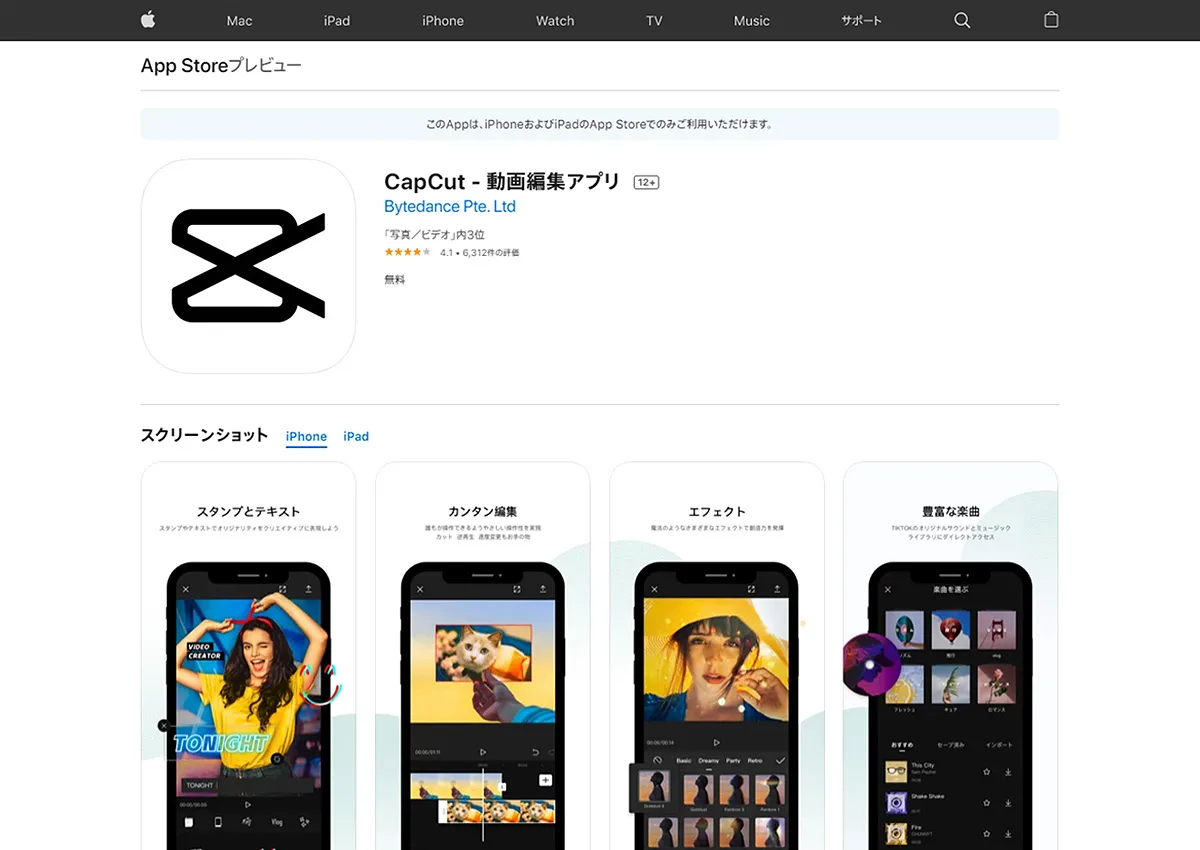
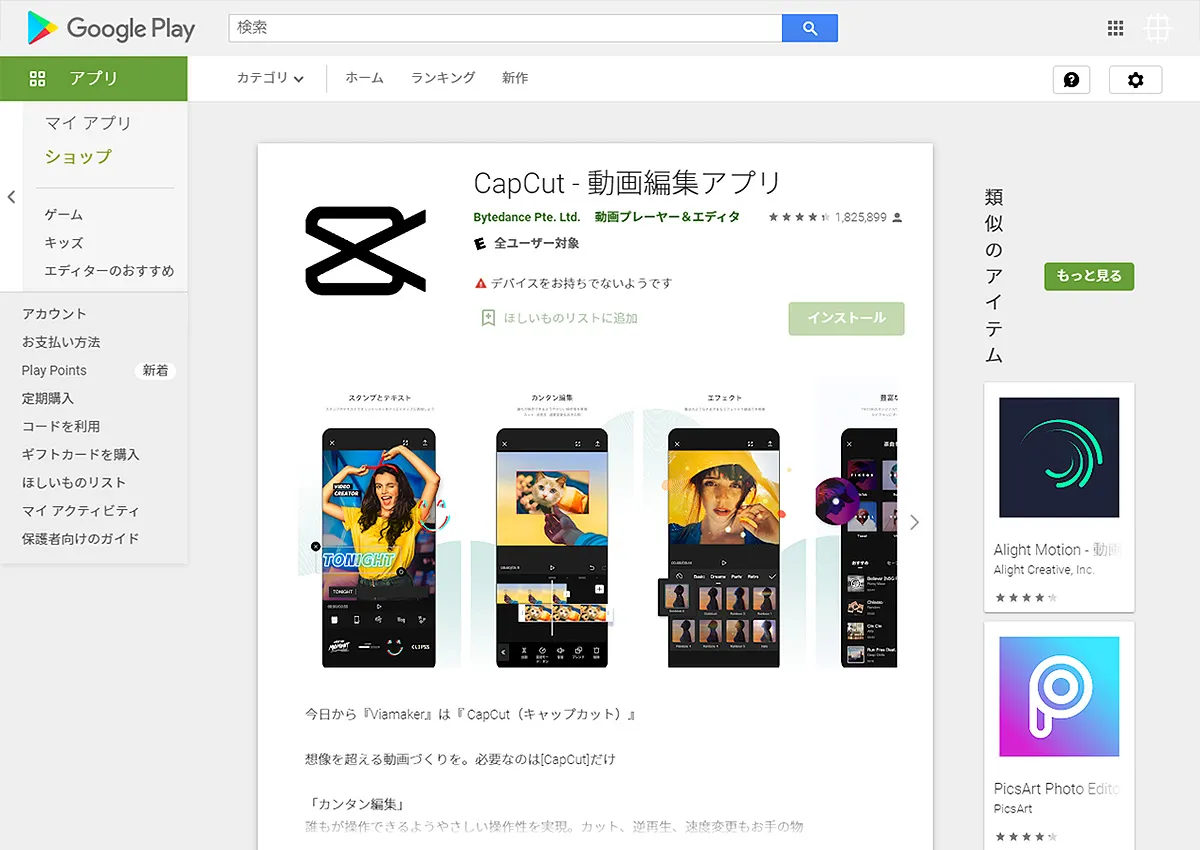
CapCutは完全無料で利用できる動画編集アプリで、TikTokやBuzzVideoなどの動画投稿サイトやUlikeなどのカメラアプリを展開するByteDance社のアプリです。
文字色や枠線を自由に設定できる他、吹き出しやアニメーション文字の設定が可能です。フォントや装飾文字の種類も豊富で、シーンに合った字幕の作成ができます。
BGMはVlog向けのものが多く用意されていますが、iTunesなどにインポートすることで、お好きな音源を差し込むことも可能です。
効果音はバラエティ色の強いものから汎用性の高いベル音など137種類も用意されており、動画の雰囲気に合わせたアクセントを加えることができます。
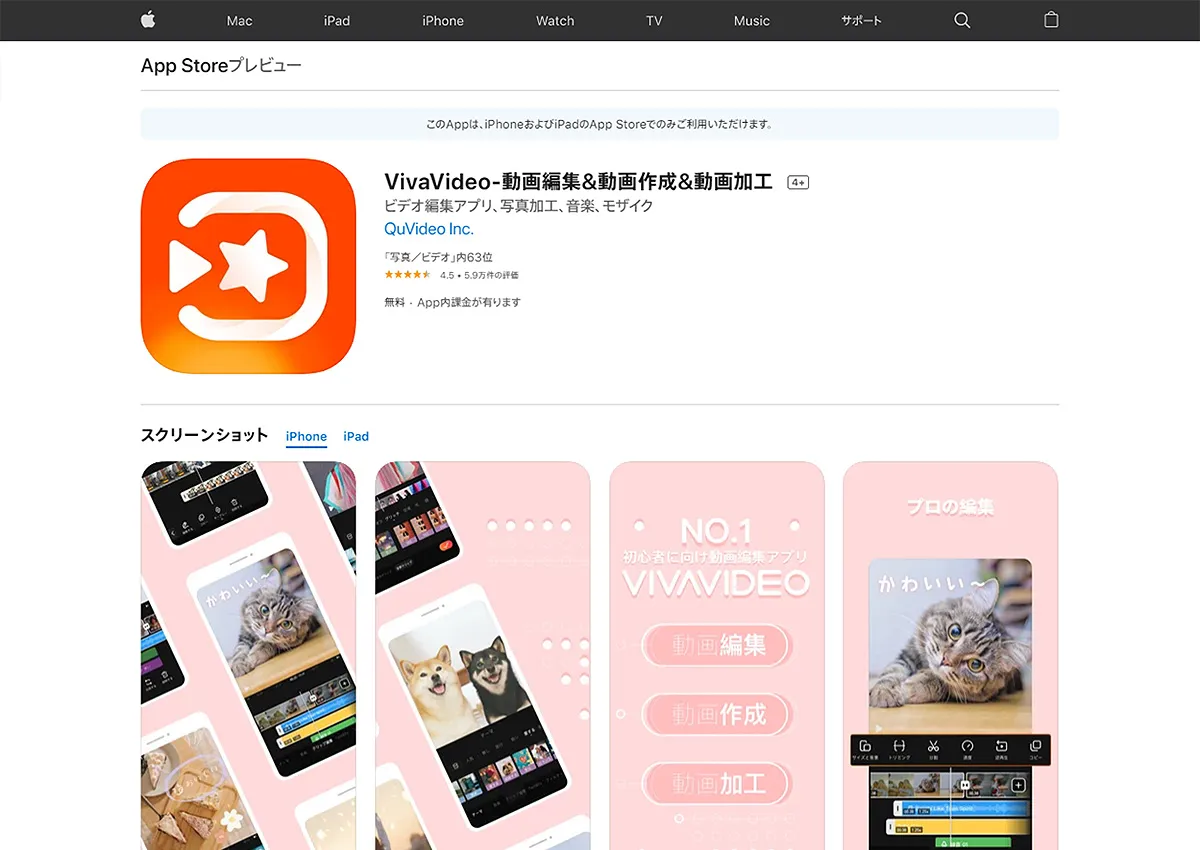
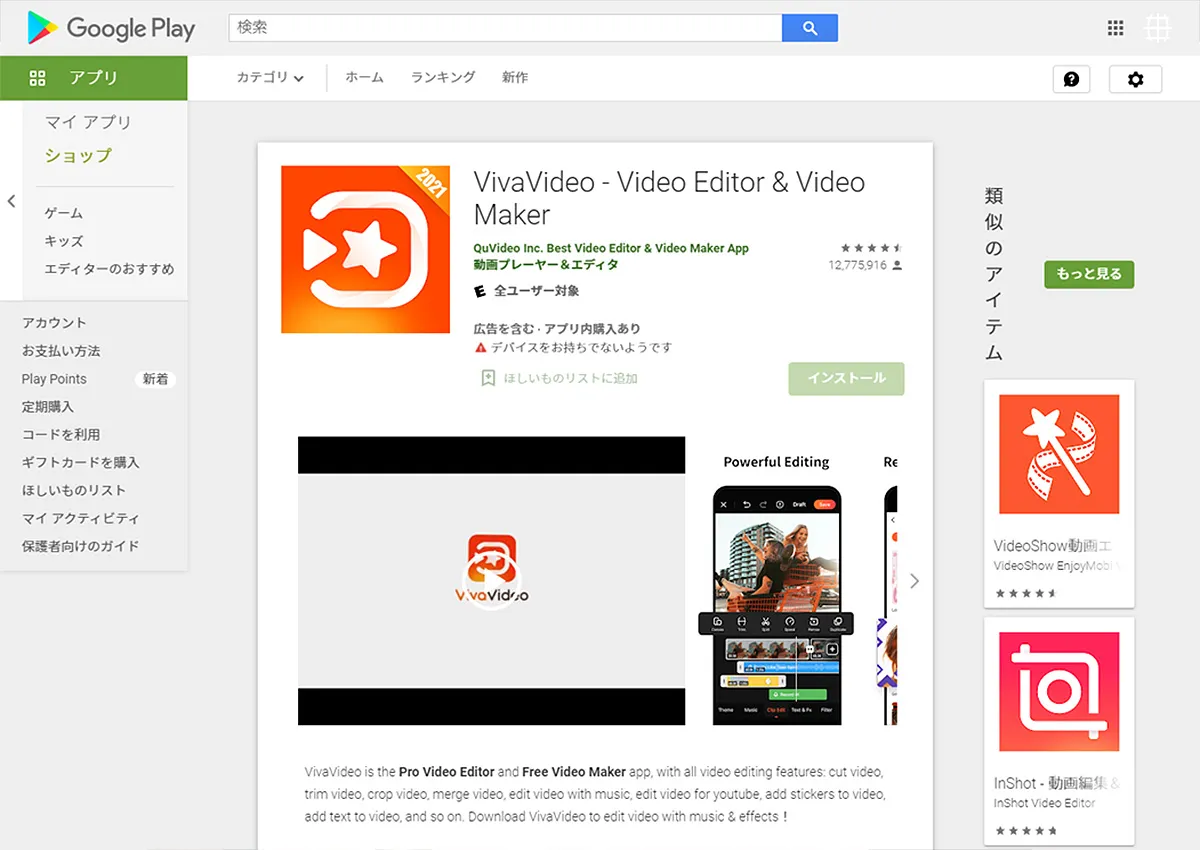
VivaVideoは静止画素材を動画化できる「写真ムービー」が特徴的な動画編集アプリです。
動画化したい静止画を順に選択し、動画のフレームサイズを選ぶことで、サイズ調整や繋ぎのエフェクトが自動適用されます。
この動画にBGMを差し込むだけで、あっという間におしゃれな動画が完成するため、動画の編集に自信がない方や、動画素材の用意が難しい方が最初に使うアプリとしてもおすすめです。
各SNSの最適サイズに加え、ホームページのメインビジュアルに適した横長のサイズも用意されており、幅広い動画作成に向いていると感じました。
一方で、無料プランではウォーターマークの表示や、書き出し可能な動画時間が5分までといった制限があるため、商用利用で使う場合は有料プランへの加入がおすすめです。
VivaVideoの有料プランではウォーターマークの削除だけでなく、お好きな画像を自由に設定できる為、自社ロゴのウォーターマークを設置することが可能です。
日本語フォントも数多く用意されていたり、文字装飾も使いやすいテンプレートが用意されていたりと初心者の方でも動画作成の行いやすい環境が整っています。
| サービス名 | InShot | VITA | CapCut | VivaVideo | |
| 無料プラン | 〇 | 〇 | 〇 | 〇 | |
| 有料プラン | 月額450円 | - | - | 月額550円 | |
| 動画時間 | 無制限 | 無制限 | 無制限 | 5分まで | |
| ウォーターマーク削除 | 無料 | 無料 | 有料 | 有料 | |
| 解像度 | 4K~720px | 1080p~360px | 4K~480px | 720px~480px/GIF 4K/1080px(有料) |
|
| フレームレート | 60~30 | 自動調整 | 60~24 | 自動調整 | |
| 日本語フォント | 23種類 | 47種類 | 26種類 | 27種類 | |
| FAQ | 〇 | 〇 | 〇 | 〇 | |
| サポート | メール | メール | メール | チャット | |
| サービス名 | InShot | VITA | |
| 無料プラン | 〇 | 〇 | |
| 有料プラン | 月額450円 | - | |
| 動画時間 | 無制限 | 無制限 | |
| ウォーターマーク削除 | 無料 | 無料 | |
| 解像度 | 4K~720px | 1080p~360px | |
| フレームレート | 60~30 | 自動調整 | |
| 日本語フォント | 23種類 | 47種類 | |
| FAQ | 〇 | 〇 | |
| サポート | メール | メール | |
| サービス名 | CapCut | VivaVideo | |
| 無料プラン | 〇 | 〇 | |
| 有料プラン | - | 月額550円 | |
| 動画時間 | 無制限 | 5分まで | |
| ウォーターマーク削除 | 有料 | 有料 | |
| 解像度 | 4K~480px | 720px~480px/GIF 4K/1080px(有料) |
|
| フレームレート | 60~24 | 自動調整 | |
| 日本語フォント | 26種類 | 27種類 | |
| FAQ | 〇 | 〇 | |
| サポート | メール | チャット | |
今回はiOS、Androidどちらでも使える動画編集アプリの内、筆者が使いやすいと感じた4つのアプリを紹介しました。
スマートフォンで動画編集を行う場合、PCに比べ作業スペースは狭くなってしまう為、動画素材のカットやトリミング作業など、細かな編集はやや難しくなります。
一方で、字幕を追加や動画の装飾、BGMや効果音の追加は、非常に簡単で、専門知識を必要としません。感覚的に作業を行える為、2~3本動画を作成すれば一連の作業も慣れてくるでしょう。
どのアプリも無料で始められるため、まずは自社の商品や会社の紹介動画を作ってみてください。
動画が出来上がったらホームページに掲載し、自社のターゲットに商品や会社の魅力を存分にアピ―ルしてみましょう。
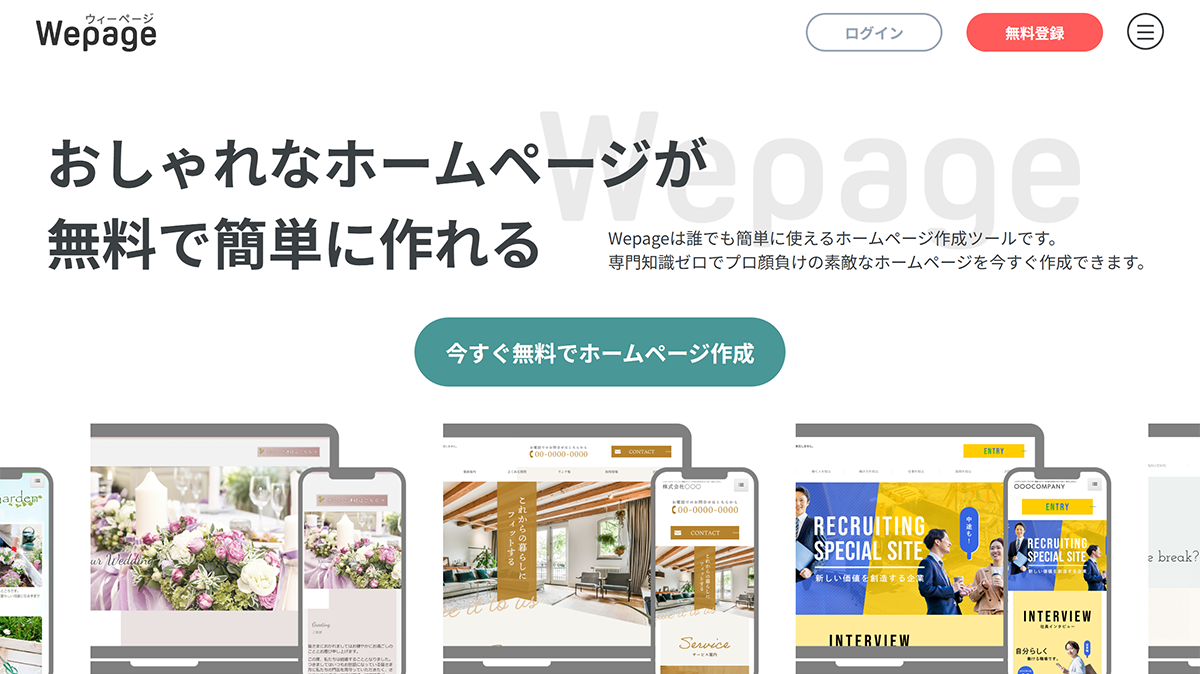
| 「動画を使って商品・サービスをアピールしたい」 |
| 「求職者に会社の雰囲気を伝えたい」 |
| 「専門知識はないが、簡単に高品質なホームページの作成をしたい」 |
そんなご要望にお応えするのが、Wepageです。
Wepageは、たった3分で作成できるホームページ作成サービスです。
30,000件の制作実績とノウハウに基づいた各業種の最適なコンテンツをご用意しており、いくつかの質問に答えるだけであっという間にホームページが作成されます。あとは自社の情報に編集するだけで公開OK!
見たまま編集機能により、WordやPowerPointのように簡単に編集ができます。
さらに、Wepageは動画機能も充実しており、YouTubeに掲載した動画を各ページへの埋め込みできる他、背景やトップページのメインビジュアルに動画を活用することが可能です。
差し替え作業もとにかく簡単で、いつでも手軽にアップデートできます。
Wepageでは無料プランをご用意しておりますので、まずはお気軽にご利用ください!